win8如何调整虚拟内存
发布时间:2016-11-08 09:50
想知道怎么调整win8的虚拟内存吗,下面是小编带来的关于win8如何调整虚拟内存的内容,欢迎阅读!
win8如何调整虚拟内存?
在具体设置虚拟内存时,可以用鼠标右键单击系统桌面上的“计算机”图标,点击快捷菜单中的“属性”命令,进入系统属性界面,按下左侧区域中的“高级系统设置”按钮,进入高级系统属性对话框。
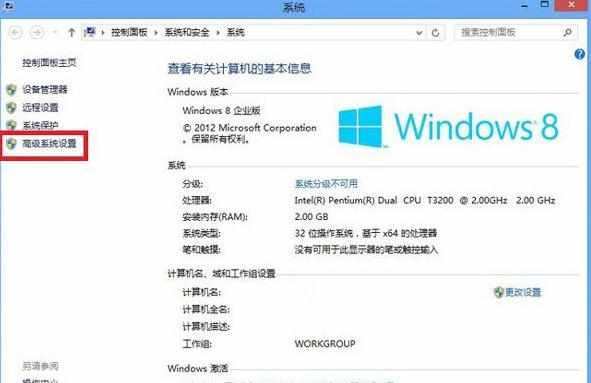
点击“性能”位置处的“设置”按钮,展开性能选项对话框,选择“高级”标签,在对应标签页面的“虚拟内存”位置处,单击“更改”按钮。
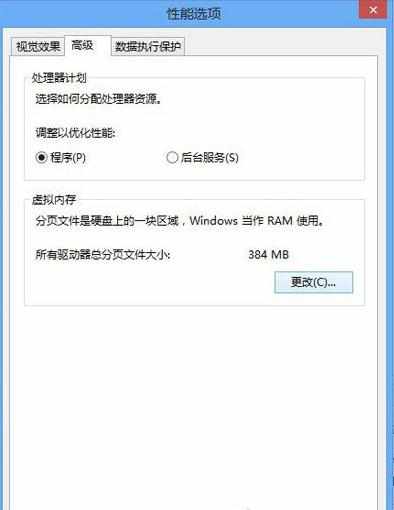
在弹出的“虚拟内存”对话框将“自动管理所有驱动器的分页文件大小”前的勾去掉,然后点击“自定义大小”就能按照实际需要设置合适的虚拟内存大小了。
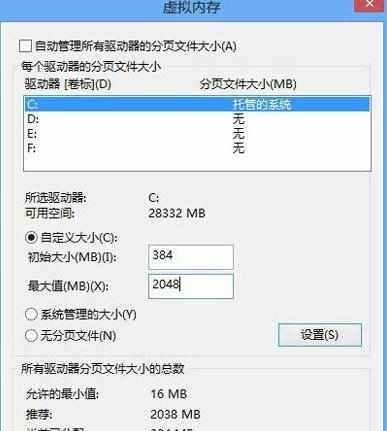
虚拟内存设置多少合适
1、如果你的内存小于4G,那么建议将虚拟内存设置为1.5倍或者2倍于你的物理内存;
2、如果你的内存4G-8G,那么可以设置为1倍或者1.5倍于你的物理内存;
3、8G以上,可以设置为1倍或者设置为8G物理内存。

win8如何调整虚拟内存的评论条评论